Wir arbeiten ständig daran, sicherzustellen, dass unsere Produkte und Lösungen erstklassig bleiben – sowohl aus unserer Sicht als auch aus Sicht unabhängiger Forscher. Dabei verfolgen wir einen umfassenden Ansatz, indem wir neue Funktionen hinzufügen, neu auftretende Schadsoftware bekämpfen, die Migration vereinfachen und die Benutzerfreundlichkeit kontinuierlich verbessern.
Wir freuen uns, dir heute ein wichtiges Update am Kaspersky Password Manager für Mobilgeräte vorstellen zu können. Dieses Update wird ab November 2024 in allen App-Stores verfügbar sein. Wir sind zuversichtlich, dass diese Aktualisierung die Speicherung und Verwaltung von Passwörtern, Zwei-Faktor-Authentifizierungscodes und verschlüsselten Dokumenten noch einfacher macht. In diesem Artikel werden erweiterte Filter, Suchfunktionen, Synchronisierung und mehr behandelt.
Wichtigste Vorteile
Die mobile Version unseres Passwort-Managers feiert dieses Jahr ihr 10-jähriges Bestehen (und die Desktop-Version gibt es seit 15 Jahren) und in dieser Zeit haben wir alle bewährten Verfahren in einer einzigen App eingearbeitet. In den letzten Jahren haben wir umfangreiche Untersuchungen zum Nutzerverhalten in Kaspersky Password Manager durchgeführt. Basierend auf den Ergebnissen haben wir die Navigation in unserer mobilen App komplett überarbeitet.
Neuheiten:
- Das Seitenmenü wurde durch eine Navigationsleiste am unteren Bildschirmrand ersetzt. Die Hauptfunktionen des Produkts sind jetzt in Abschnitte unterteilt.
- Wir haben einen eigenen Abschnitt für die In-App-Suche und verbesserte Suchszenarien erstellt.
- Die Verwaltung von Favoriteneinträgen ist jetzt bequemer, sie sind jetzt ganz oben in der Liste verankert.
- Wir haben die Schaltfläche „Synchronisieren“ hinzugefügt und an einer gut sichtbaren Stelle platziert.
- Die Funktionen zum Erstellen von Passwörtern, zum Importieren und zur Sicherheitsüberprüfung wurden in einem separaten Abschnitt „Werkzeuge“ zusammengefasst.
Diese Änderungen stehen allen Benutzern des Kaspersky Password Manager in Android (App-Version 9.2.106 und höher) und iOS (App-Version 9.2.92 und höher) zur Verfügung.
Navigationsleiste
Alle Kernfunktionen des Kaspersky Password Manager sind jetzt über die Navigationsleiste am unteren Bildschirmrand zugänglich.
Gehen wir die Elemente der neuen Leiste von links nach rechts durch.
- Alle Einträge. Dies ist das Hauptmenü, das Herzstück unseres Passwort-Managers.
- Hier kannst du dein aktuelles Abonnement einschließlich Ablaufdatum und Anbieter einsehen. Wenn du kein Abonnement hast, kannst du ein My Kaspersky-Benutzerkonto erstellen oder dich anmelden, um eines zu aktivieren oder zu kaufen.
- Hier findest du die Tools „Kennwort-Generator“, „Kennwortprüfung“ und „Kennwörter importieren“. Die Bezeichnungen sind selbsterklärend. Mit einem einzigen Klick kannst du sichere und eindeutige Passwörter erstellen, deine vorhandenen Passwörter auf Eindeutigkeit, Stärke, Sicherheit und Kompromittierung durch Datendiebstahl überprüfen und Passwörter aus integrierten Browser-Passwort-Managern und ähnlichen Produkten in unseren sicheren Datentresor importieren.
- Wenn du ein aktiver Internetnutzer bist und Dutzende oder sogar Hunderte von eindeutigen Passwörtern für verschiedene Benutzerkonten im Kaspersky Password Manager gespeichert hast, klicke einfach auf das Lupensymbol und gib einige wenige Zeichen ein, um den gewünschten Eintrag schnell zu finden.
- Hier kannst du Benachrichtigungen aktivieren, dein primäres Passwort ändern, die automatische Sperre und Anmeldemethoden konfigurieren, die Sortieroptionen auswählen, auf Hilferessourcen zugreifen, die App-Version überprüfen und dich von deinem Konto abmelden.
Neue Filterung
Tauchen wir ein wenig tiefer ein. Eine weitere zusätzliche Funktion ist die Möglichkeit, innerhalb eines Abschnitts Eintragskategorien auszuwählen. Wenn du jetzt auf „Alle Einträge“ klickst, wird ein Dropdown-Menü mit den folgenden Kategorien geöffnet: Websites, Anwendungen, Sonstige, Bankkarten, Dokumente, Adressen, Notizen, Authentifikator und Ordner (du kannst bei Bedarf neue Ordner erstellen).
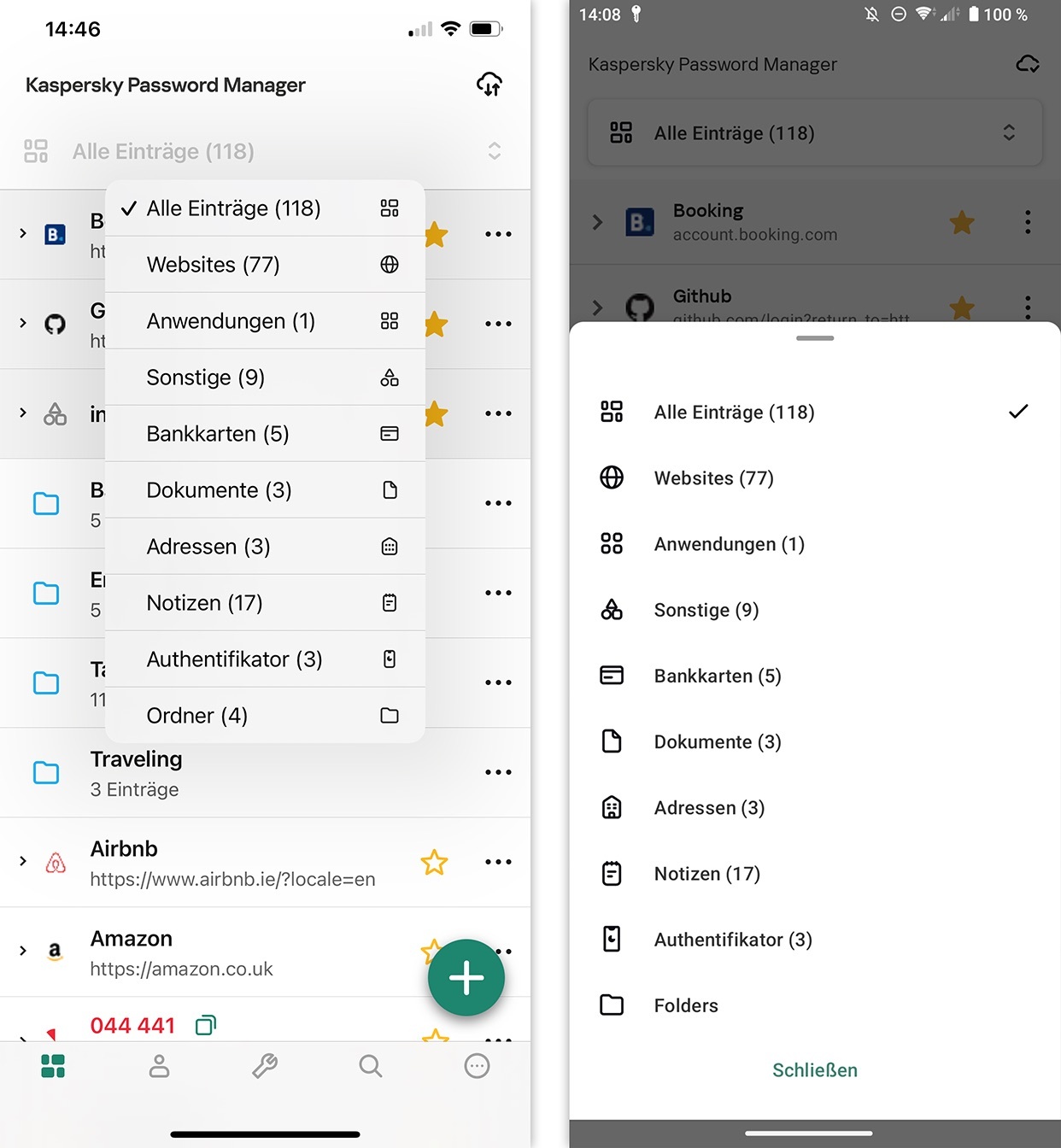
Neue Anzeige der Eintragskategorie in Kaspersky Password Manager for iOS (links) und Android (rechts)
Sonstige Ergänzungen
In der rechten oberen Ecke siehst du ein neues Symbol „Synchronisieren“, das die Schaltfläche „Suchen“ ersetzt, die sich jetzt in der Navigationsleiste befindet. Wenn du auf dieses neue Symbol klickst, wird der aktuelle Synchronisierungsstatus deiner Einträge zwischen deinem Cloud-Speicher und den Geräten angezeigt. Wenn alles in Ordnung ist, dein Smartphone mit dem Internet verbunden ist und normal funktioniert, wird die Meldung „Alle Daten sind synchronisiert“ mit Datum und Uhrzeit der letzten Synchronisierung angezeigt. Um die Daten manuell zu aktualisieren, klicke auf „Synchronisieren“.
Die Suchfunktion hat nicht nur eine eigene Registerkarte in der Navigationsleiste, sondern merkt sich jetzt auch deine letzte Suche innerhalb der aktuellen Sitzung. Angenommen, du hast beim Einkaufen nach den Daten deiner virtuellen Karte gesucht, bist dann zum Menü „Alle Einträge“ gegangen, hast die Einstellungen und den Synchronisierungsstatus überprüft und bist dann zu „Suchen“ zurückgekehrt. Deine Abfrage und Ergebnisse bleiben erhalten, auch wenn du ein wenig herumstöberst Kaspersky Password Manager. Wenn du die App jedoch neu startest oder die Suche löschst, musst du die Abfrage erneut eingeben.
Wichtig für Kaspersky Password Manager-Benutzer mit iOS 18. Aufgrund der Richtlinien von Apple ist die Standardquelle für das automatische Ausfüllen von Passwörtern und Anmeldungen in iOS 18 die integrierte Apple-App „Passwörter“ und nicht Kaspersky Password Manager. Dieses Problem ist leicht zu beheben:
- Nach dem Update auf iOS 18 musst du die Apple-App „Passwörter“ mindestens einmal starten. Dadurch wird der Abschnitt „Automatisch ausfüllen & Passwörter“ in deinen Geräteeinstellungen aktiviert.
- Gehe in den Geräteeinstellungen zu „Automatisch ausfüllen & Passwörter“.
- Wähle Kaspersky Password Manager als bevorzugte Quelle für das automatische Ausfüllen von Passwörtern.
- Wähle im Abschnitt „Codes konfigurieren in“ Kaspersky Password Manager
Jetzt ist alles für die sichere Passwortverwaltung eingestellt. Aktiviere auf Android-Geräten beim ersten Start des Passwort-Managers die Berechtigungen zum automatischen Ausfüllen. Folge dazu einfach den Anweisungen in der App.
 Kaspersky Password Manager
Kaspersky Password Manager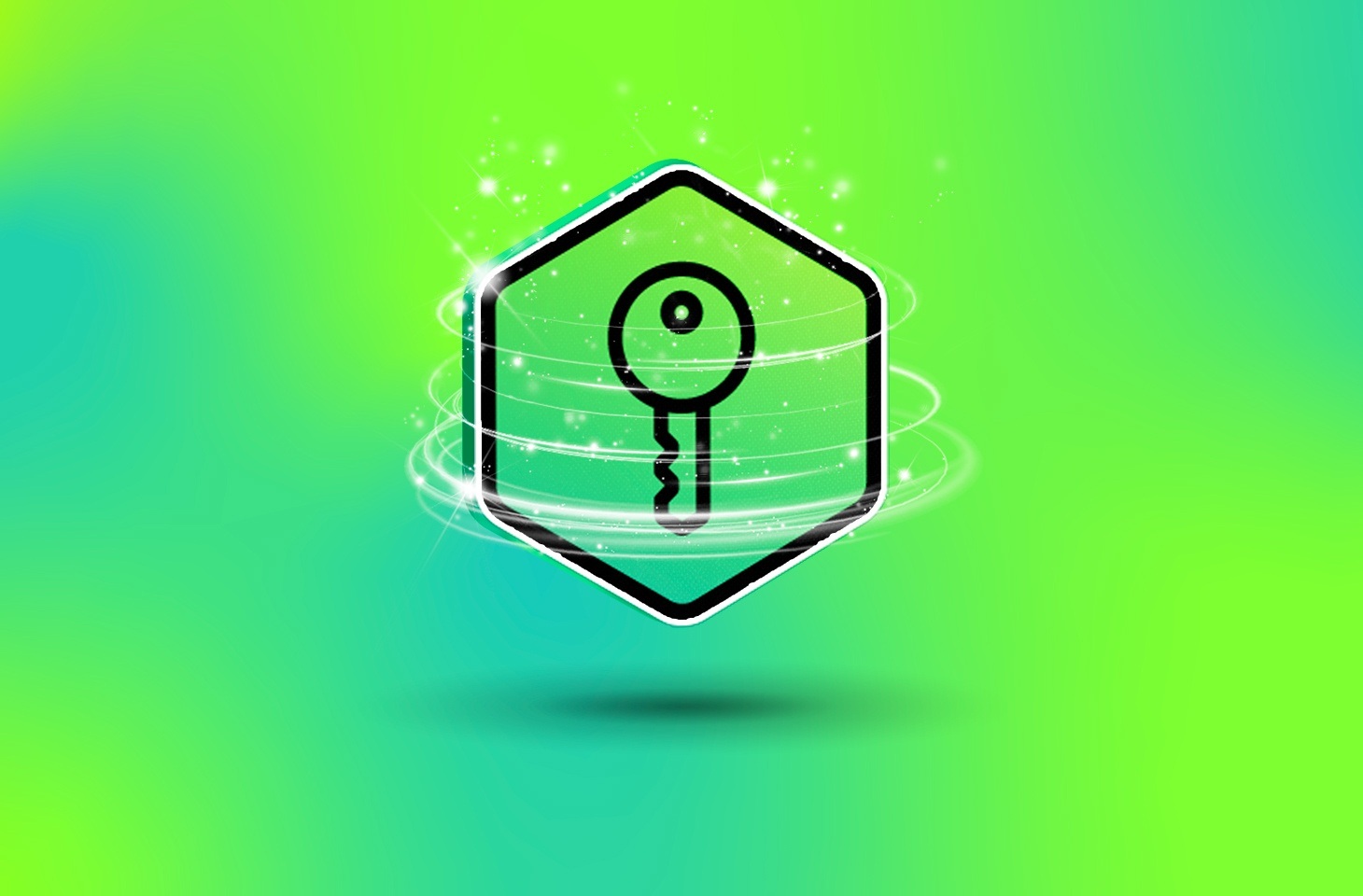
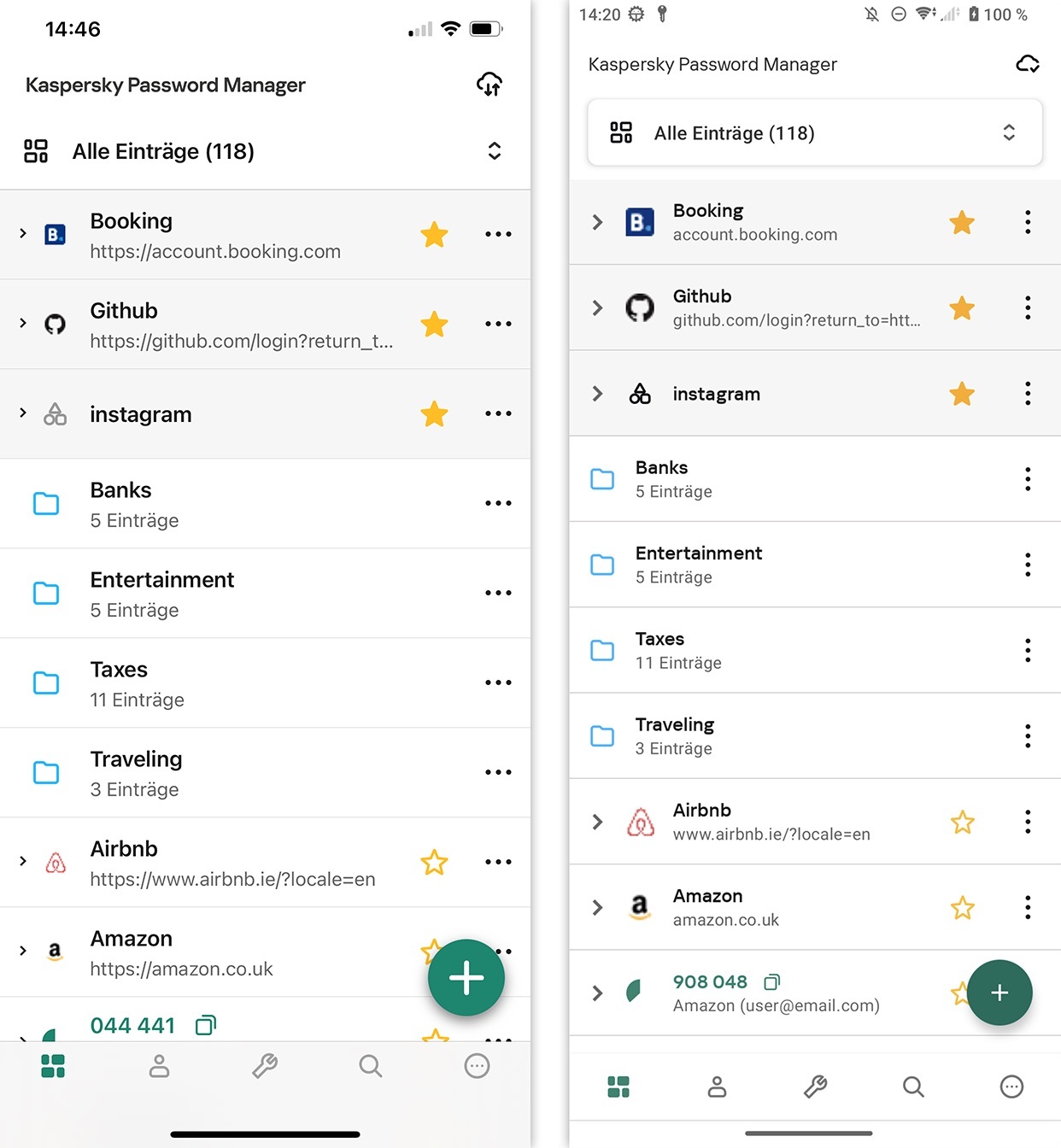

 Tipps
Tipps